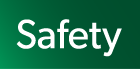このガイドはRLM v16.0で作成してます。RLM v16.0へのアップデートは こちら
このページでは、ライセンスの利用状況の確認方法や、利用シーンに合わせたオプション設定などを説明します。詳細はReprise社の公式マニュアルもご参照ください。マニュアルは、Web管理画面[Documentation]からも開けます。
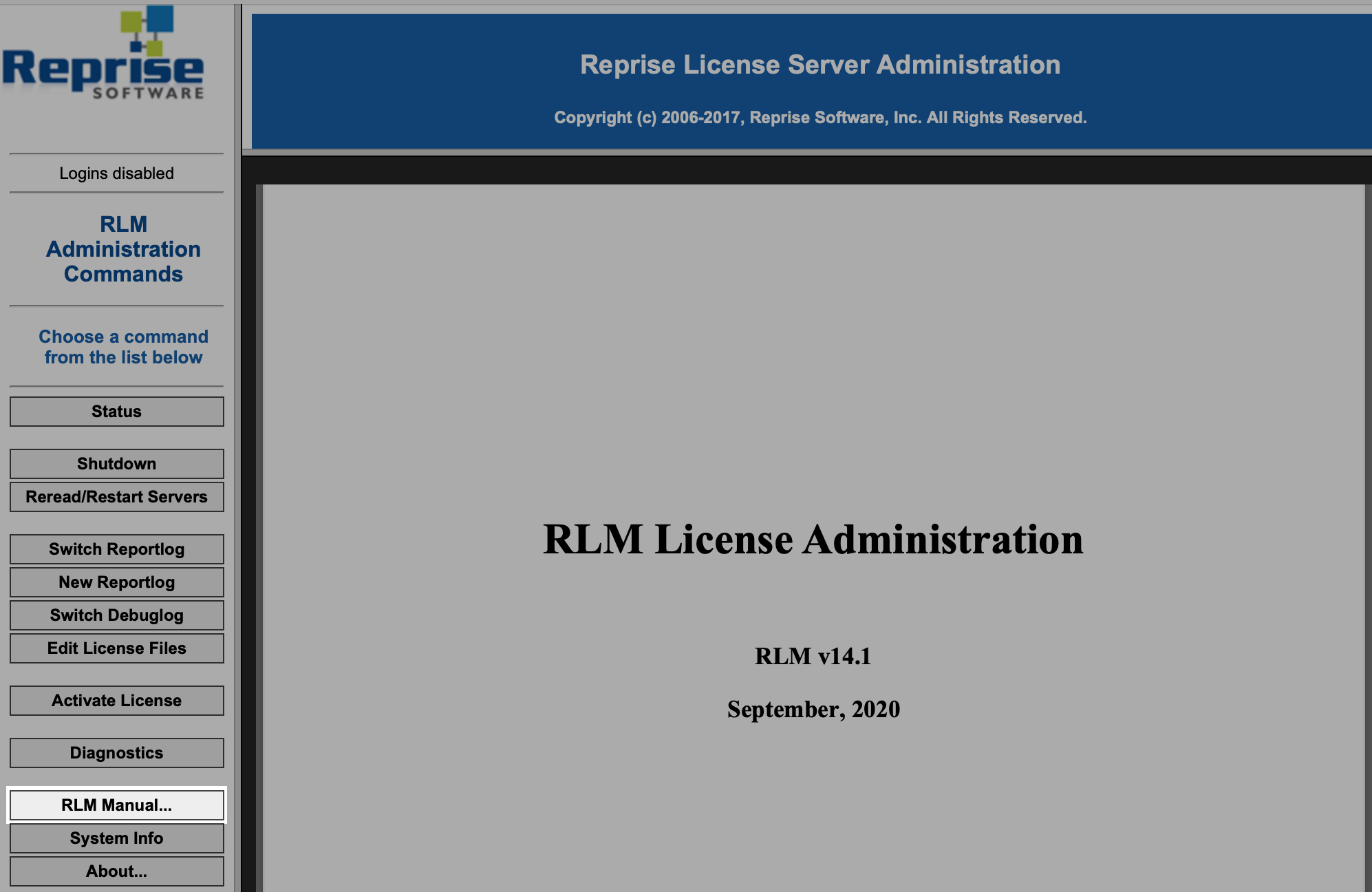
所有ライセンス一覧の表示
現在ご利用のフローティングライセンスの動作期間を確認できます。
- ライセンスWeb管理画面を開きます
- 上部メニューの[Home]ボタンをクリックします
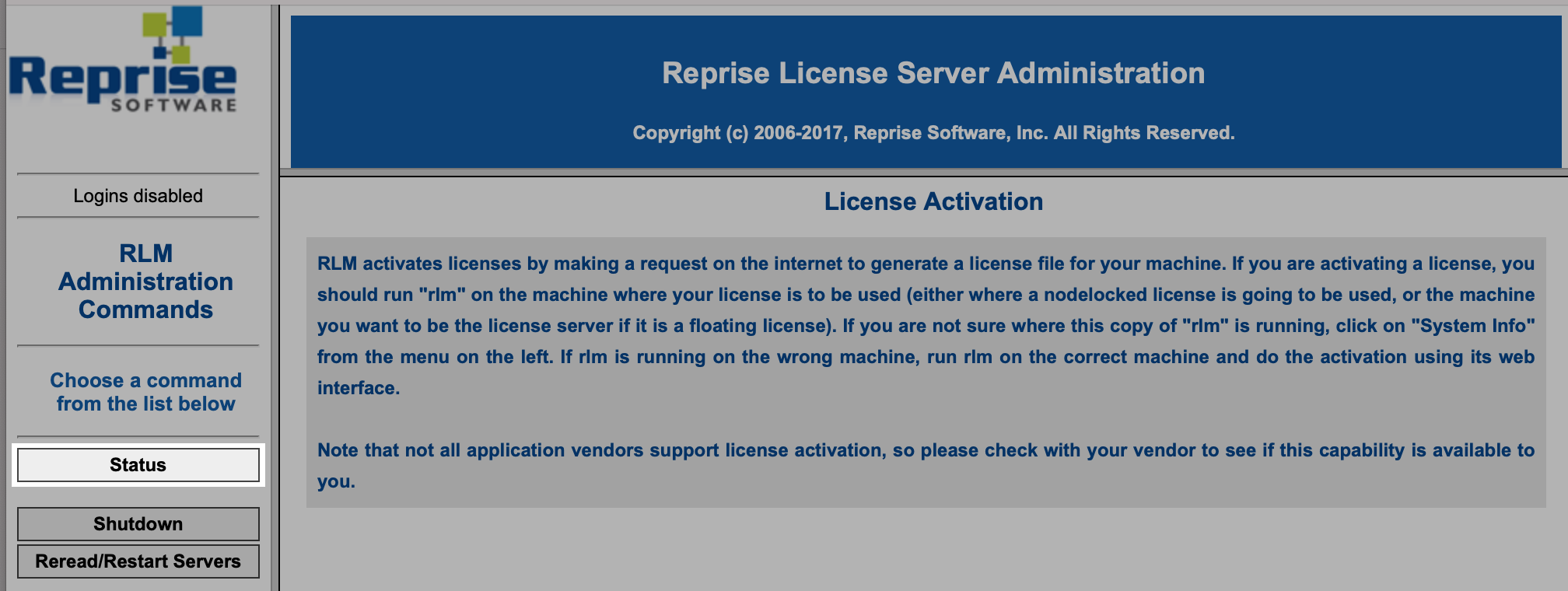
- ライセンスサーバの状態が表示されます。cvastahの横の三角のボタンを押します
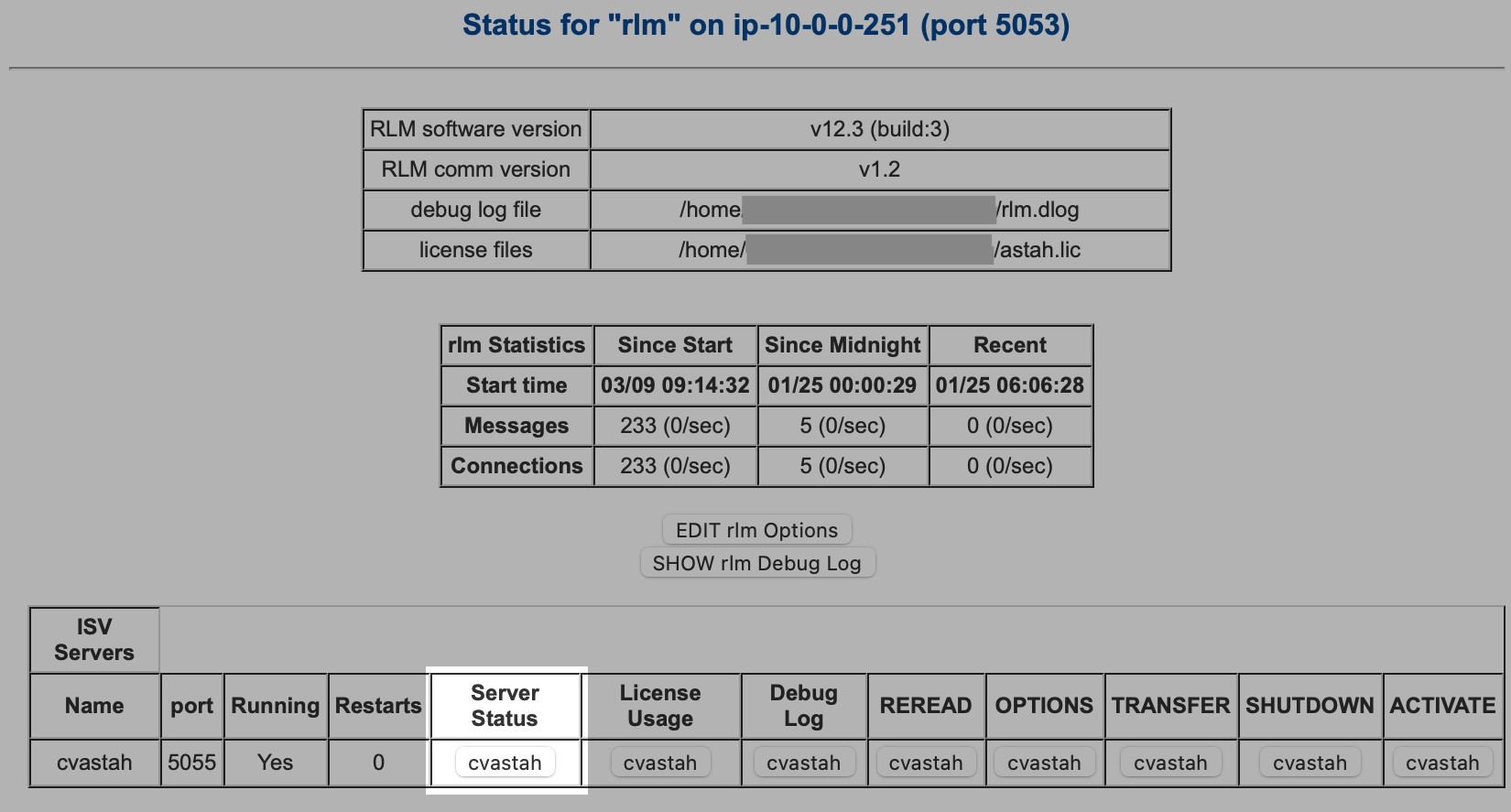
- 所有ライセンス一覧が表示されます。ライセンスの動作期限は[Expiration]をご確認ください。
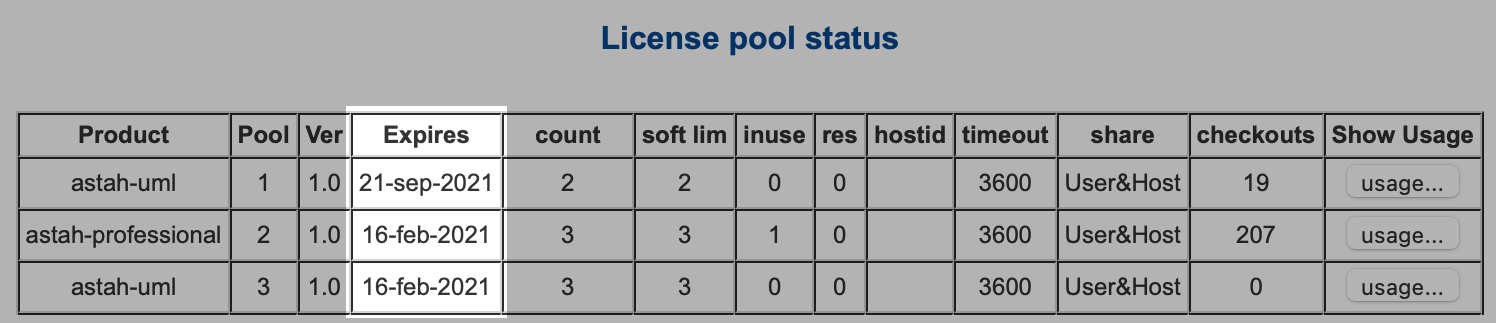
<<<<<<< HEAD ======= >>>>>>> pro_UML_v11
利用状況一覧を表示する
- ライセンスWeb管理画面を開きます
- 上部メニューの[Home]ボタンをクリックします
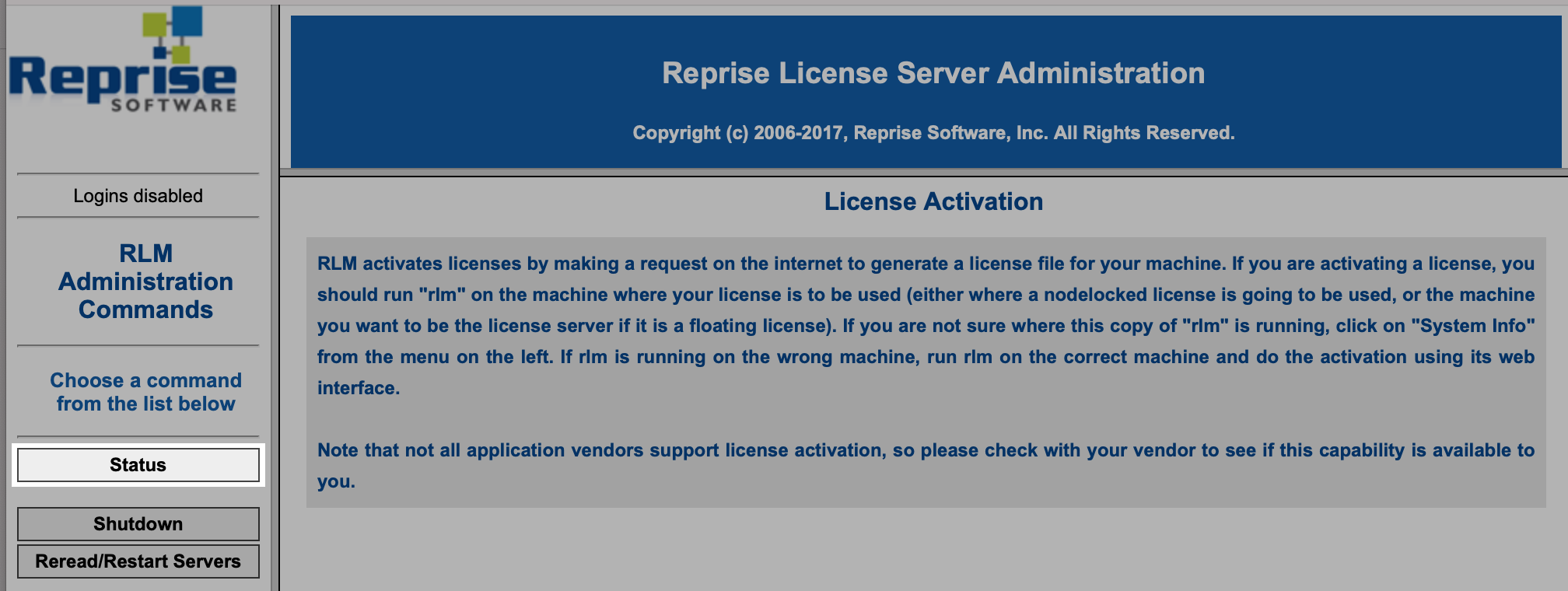
- ライセンスサーバの状態が表示されます。各ライセンスの行の左の三角ボタンを押します
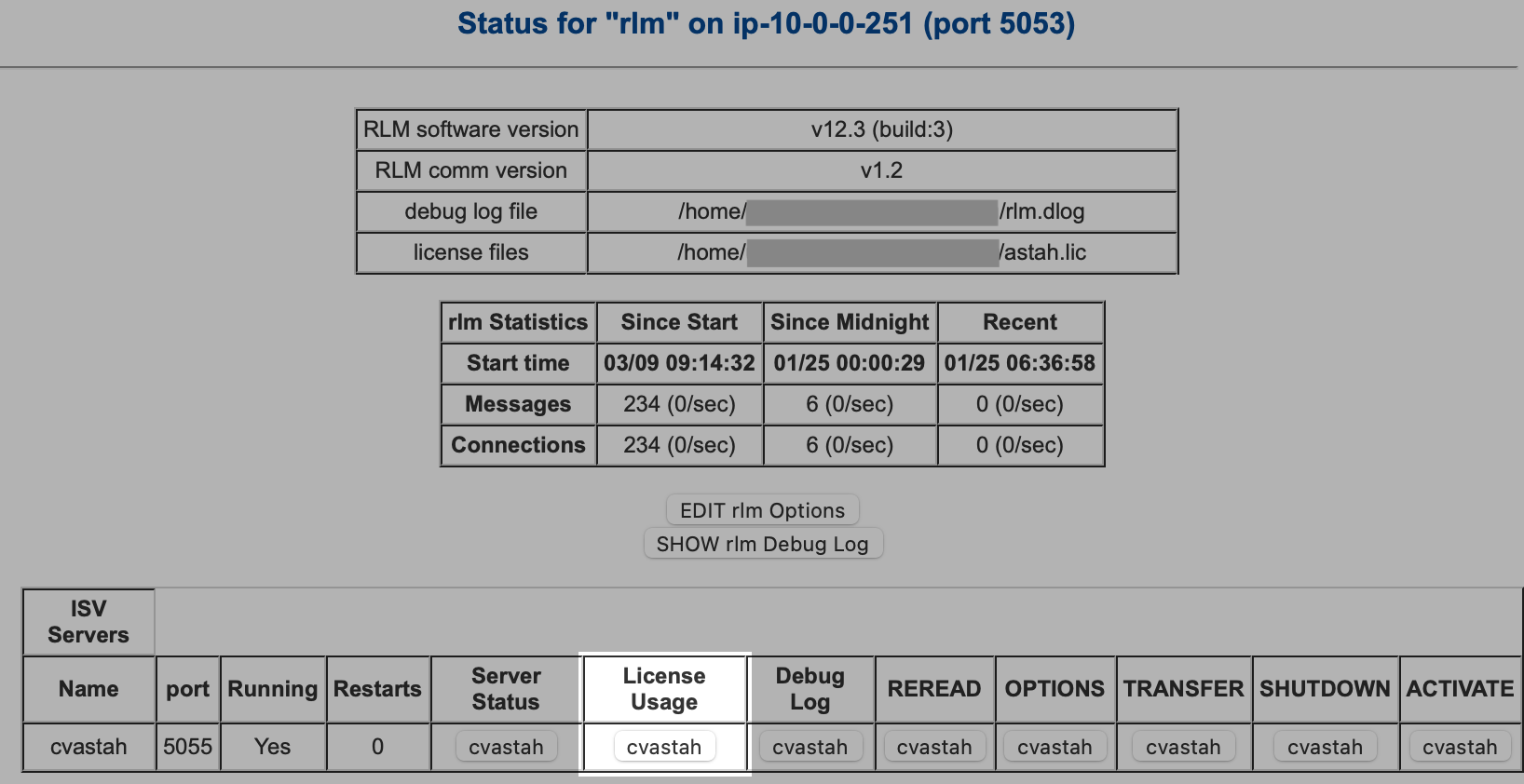
- ライセンスの利用者一覧が表示されます

※ Userは「利用PCのログイン名」、Hostは「利用PCのローカルホスト名」です。
複数のastah*を起動する場合でも、利用PC名とログイン名が同じ場合、1つのライセンスが共有されます。
ユーザが使用しているライセンスを強制的に解放する
- 現在使用されているライセンスの一覧を表示します
- 解放したいユーザ列の右端にあるゴミ箱のボタンを押して、現在使用されているライセンスを強制開放します

ファイアウォール経由で接続する
ライセンスサーバは、ライセンス管理のために、2つのTCPポートを利用しています。
1つは5053番(デフォルト値)、もう1つは動的なポート番号です。
ネットワーク上にファイアウォール等が導入されていると、多くの場合これらのポートの通信は許可されていないため、クライアントからライセンスサーバへの接続は遮断されます。ライセンスサーバが利用するポート番号は、ライセンスキー.licを編集することで変更可能です。ライセンスキーが複数ある場合は、すべてのライセンスキーファイルについて変更してください。
ライセンスキーの1〜2行目には以下の内容が記述されています。
HOST ANY xxx.xxx.xxx.xxx 5053 ISV cvastah
HOST行は、ライセンスサーバに関する設定行です。xxx.xxx.xxx.xxxはライセンスサーバのIDを示します。このIDは変更不可です。変更すると、動作しなくなります。5053は、ライセンスサーバが利用するポート番号を示します。クライアントからの接続にはこのポート番号が使用されます。この番号は任意に変更することができます。
ISV行は、サービスに関する設定行です。ここでは、cvastahサービスが動的ポートで動作することを示しています。それぞれのポート番号は、以下のように編集することで変更できます。
例) WindowsまたはLinuxで、それぞれのポート番号を5055および2385に固定する
HOST ANY xxx.xxx.xxx.xxx 5055 ISV cvastah port=2385
ライセンスキーの編集後は、サービスの再起動が必要です。また、設定を行ったポート番号についての通信を許可するようファイアウォールの設定を変更してください。
SSL証明書の設定(v16.0以降)
ライセンスサーバがv16.0以降の場合、管理画面へのアクセスはSSLが必須になりました。 SSL証明書は初回アクセス時は自己署名証明書を自動で設定するようになっていますが、プライベート認証局や正規の認証局から発行されたSSL証明書を使う場合は以下の実行オプションを指定します。
Windowsの場合
- Windows版に同梱されている register_service.bat をテキストエディタで開きます。{SSL証明書のパス} と {SSL証明書の秘密鍵のパス} は環境にあった値に編集してください。
-
rlm -ws %REPRISE_PORT% -dlog "%LOG_FILE%" -install_service -service_name "%SERVICE_NAME%"
の行を次に書き換えます。rlm -ws %REPRISE_PORT% -dlog "%LOG_FILE%" -install_service -service_name "%SERVICE_NAME%" -sslcert {SSL証明書のパス} -sslpriv {SSL証明書の秘密鍵のパス} - delete_service.bat を実行して一度サービスを削除します
- 先ほど編集した register_service.bat を実行して再度サービスを登録します
- サービスを再起動し、ブラウザで管理画面へアクセスします
- SSL証明書が設定された通りのものになっているか確認します
Linuxの場合
- ライセンスマネージャのユニットファイルを開きます
- ユニットファイルの ExecStart で始まる行を探し、-sslcert {SSL証明書のパス} -sslpriv {SSL証明書の秘密鍵のパス} を追記します。 {SSL証明書のパス} と {SSL証明書の秘密鍵のパス} は環境にあった値に編集してください。
- systemd のリロードを行います
systemctl daemon-reload
- ライセンスマネージャを再起動します
systemctl restart rlm
- サービスを再起動し、ブラウザで管理画面へアクセスします
- SSL証明書が設定された通りのものになっているか確認します
ユーザー管理(v16.0以降)
お使いのライセンスサーバがv16.0以降の場合、管理画面へアクセスするユーザーを管理できるようになりました。
ユーザーの権限を設定することで、ユーザーが行える操作の制限も可能です。
権限の詳細な内容については こちら をご参照ください。
ユーザー管理画面は以下の手順で開きます。
- 管理者権限を持ったユーザーでライセンスWeb管理画面を開きます
- 右上のアバターアイコンをクリックし、その中の[Settings]を開きます
- 左メニューの[Settings]にある[USER MANAGEMENT]を開きます
追加
- ユーザー管理画面を開きます
- [Username] にユーザー名、 [Roles] から目的にあった権限を選択し、 [CREATE USER] ボタンをクリックします
- 作成結果に、パスワードが記載されているので控えておきます
削除
- ユーザー管理画面を開きます
- ユーザー一覧の画面にある、削除するユーザーの右端にあるゴミ箱のアイコンをクリックします
- 削除確認ダイアログが開くので、 [DELETE] をクリックします
権限変更
- ユーザー管理画面を開きます
- ユーザー一覧の画面にある、削除するユーザーの右端にある ︙ のアイコンをクリックし、[Edit Permissions]をクリックします
- 権限編集ダイアログが開くので [Roles] から権限を選択し [UPDATE ROLE] をクリックします
パスワードリセット
- ユーザー管理画面を開きます
- ユーザー一覧の画面にある、削除するユーザーの右端にある ︙ のアイコンをクリックし、[Reset Password]をクリックします
- 確認ダイアログが開くので [YES] をクリックします
- リセットされたパスワードが表示されるので控えておきます
RLMライセンスサーバのバージョンを確認する
- RLMライセンス管理画面を開きます。右上のアイコンをクリックし、メニューの中にある[System
Info]ボタンを押します。
旧バージョンでは、左ペインにメニューがあります。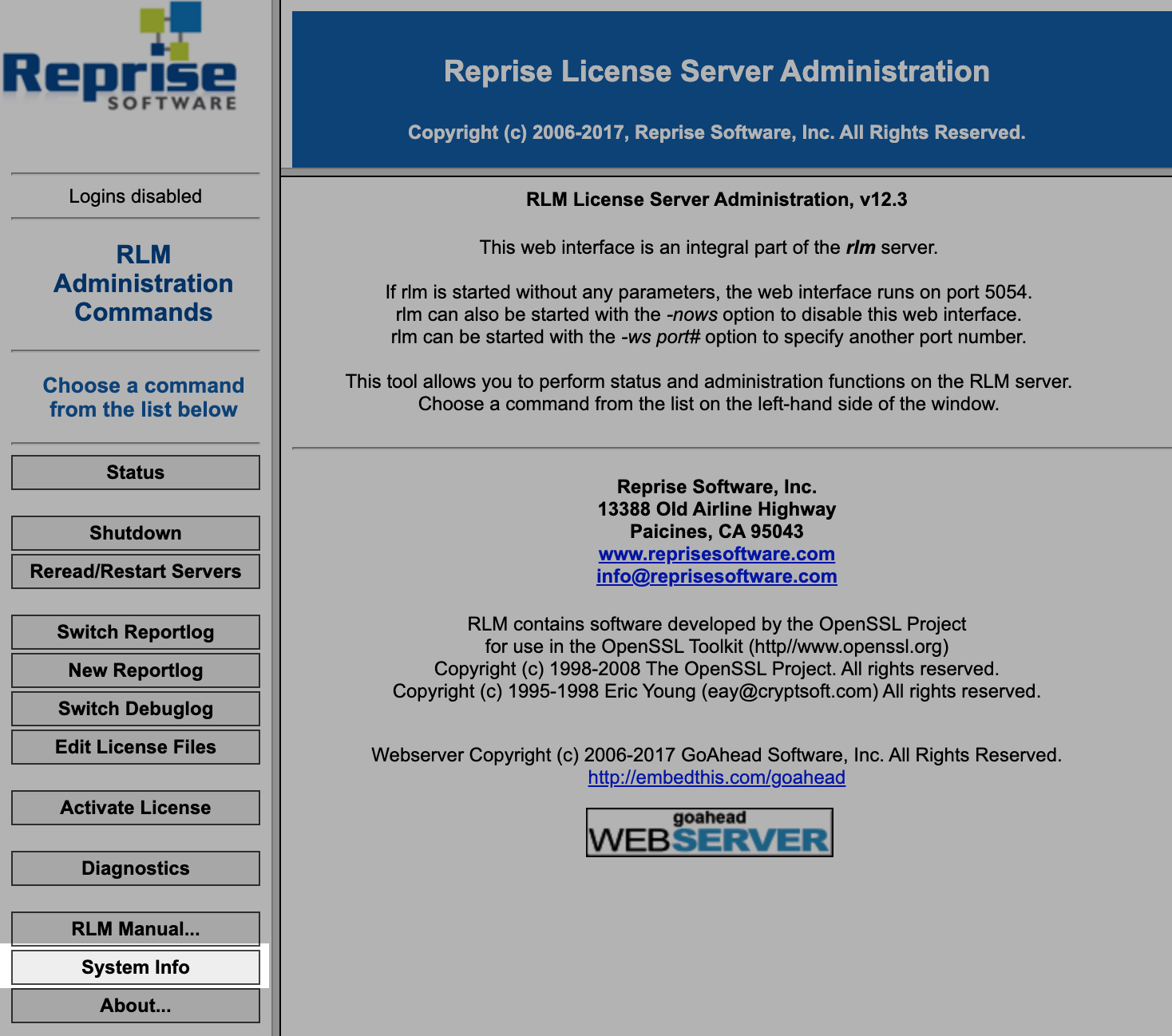
- システム情報が表示されます。Version でRLMライセンスサーバのバージョンを確認できます。
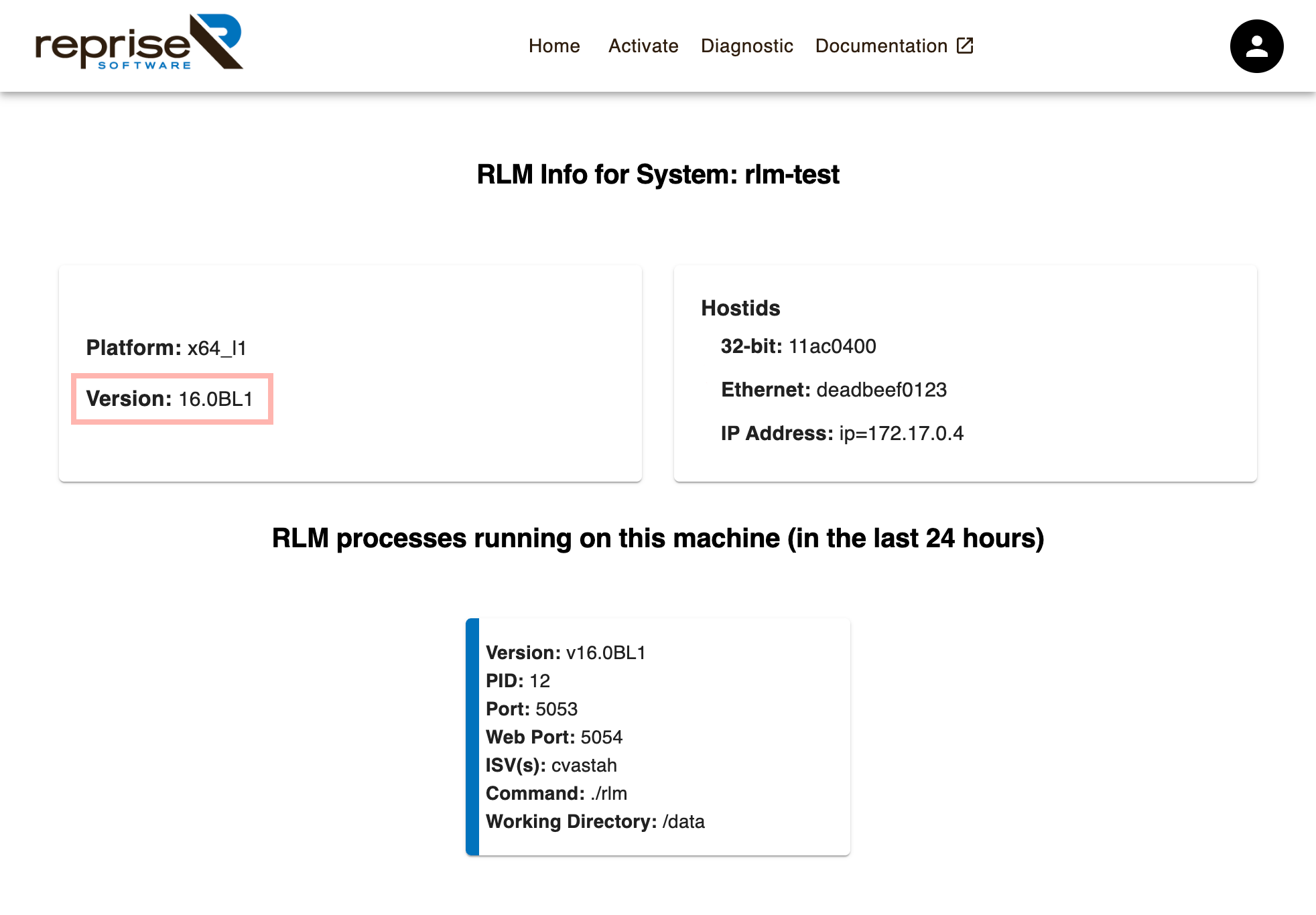
サービスの再起動
Windowsの場合
- コントロールパネルの[管理ツール]を開きます
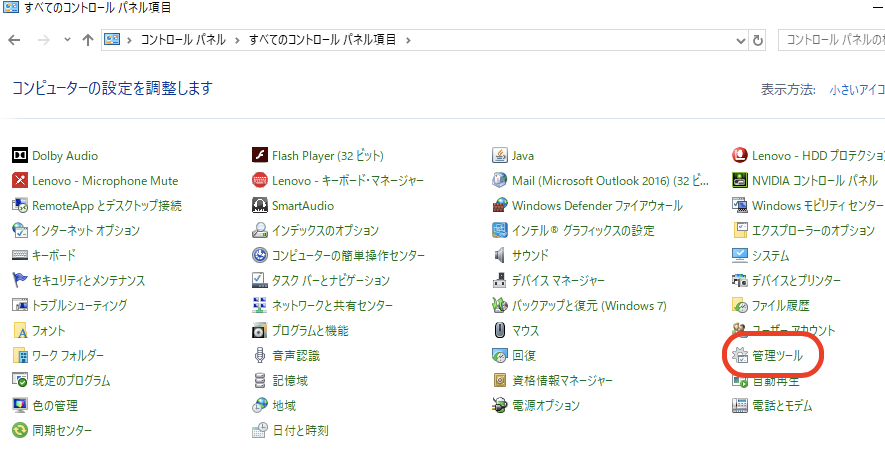
- 次に[サービス]を開きます
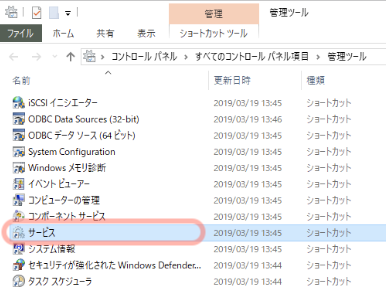
- Reprise License Managerを選択して、ポップアップメニューから再起動を選択します
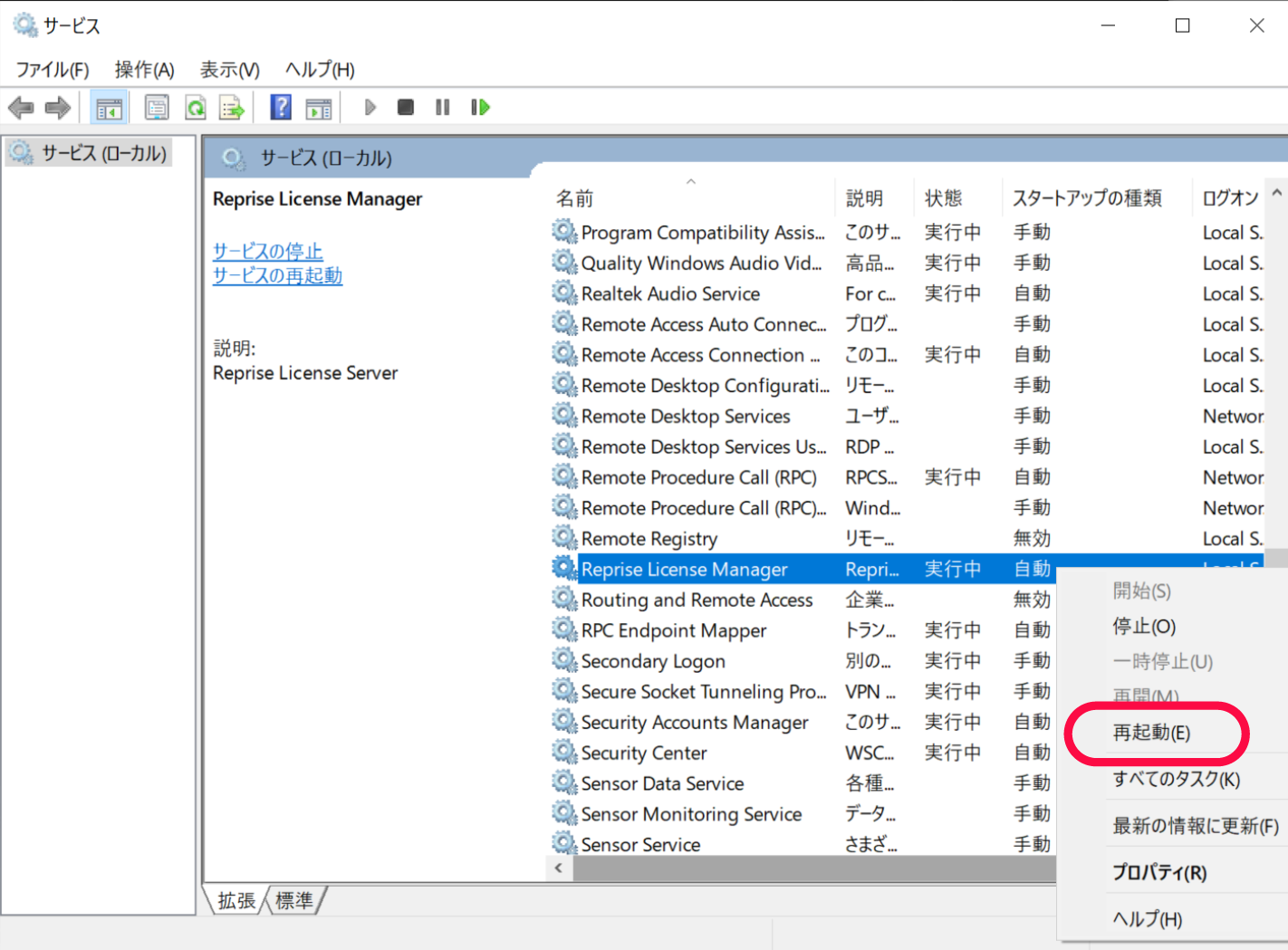
Linuxの場合
実行権限のあるユーザーで、以下のコマンドを実行して下さい。
systemctl restart rlm
サービスの停止
Windowsの場合
- コントロールパネルの[管理ツール]を開きます
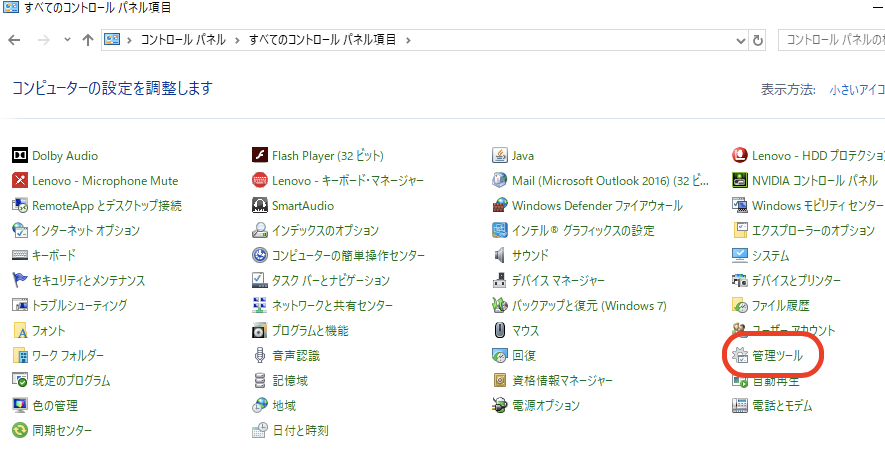
- 次に[サービス]を開きます
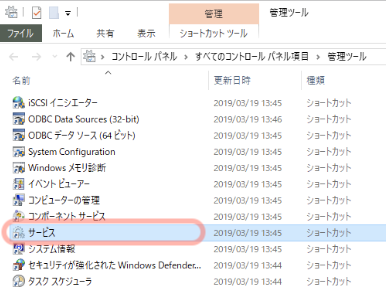
- Reprise License Managerを選択して、ポップアップメニューから停止を選択します
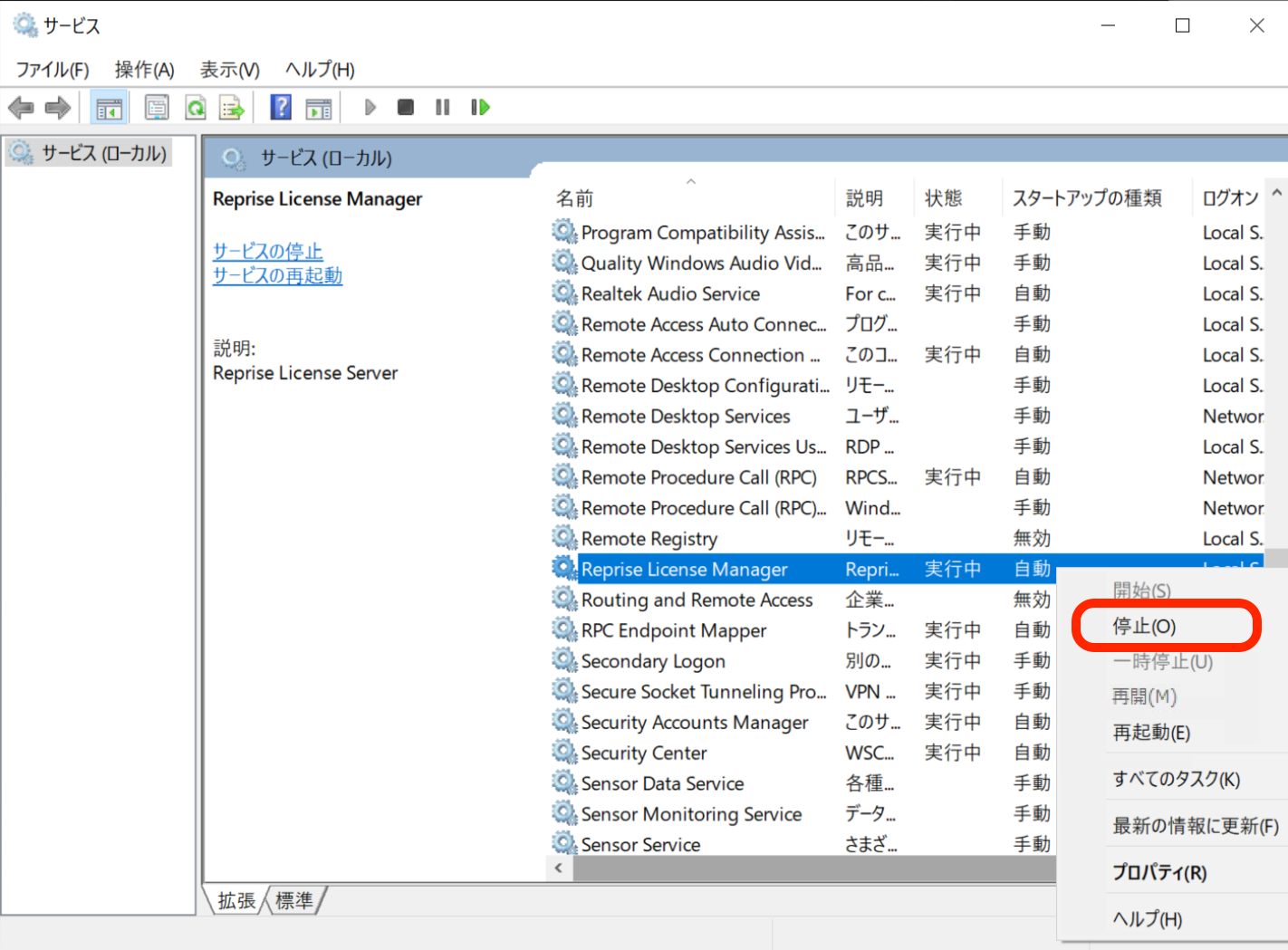
Linuxの場合
実行権限のあるユーザーで、以下のコマンドを実行して下さい。
systemctl stop rlm
アンインストール
astah*のライセンスサーバが不要になった場合のアンインストール方法です。
Windowsの場合
- サービスを削除します
- インストールしたフォルダを削除します
Linuxの場合
- デーモン起動用のファイルを削除します
- インストールしたディレクトリを削除します
オプションファイルについて
オプションファイルを利用すると、ライセンスサーバの挙動に関する、より詳細な設定が可能です。例えば、クライアントからライセンスサーバへアクセスできるマシンを限定したり、レポートログの出力を実施することなどができます。Repriseのプログラムと同じディレクトリ内のオプションファイルが読み込まれます。
オプションファイルの デフォルト名はcvastah.optです。オプションファイル変更後は、変更を反映するためにサービスを再起動する必要があります。
レポートログの出力
オプションファイルにREPORTLOGオプションを使って、ライセンスサーバの利用状況を記録したレポートログを出力することができます。 REPORTLOGオプションの利用方法の一例を下記に示します。REPORTLOGオプションの詳細は、 こちらをご参照ください。
記述方法
REPORTLOG [+]file_path [std | small | detailed] authファイルパスの先頭に+が付与された場合は、サービスの再起動時もレポートログは、上書きされず追記されるようになります。
例) stdフォーマットで C:¥astah¥rlm¥usage.logを出力。ログは上書きしない
REPORTLOG +C:¥astah¥rlm¥usage.log std auth
また、 ROTATEオプションを使って、1ファイルのレポートログにどのくらいの期間のログを蓄積するのかを設定することができます。蓄積期間が完了したファイルは、report_log_file_name.yyyy.mm.ddというファイル名に自動的にリネームされます。
記述方法
ROTATE [daily | weekly | monthly | #days ]
例) ログを30日間蓄積する
ROTATE 30
ライセンスサーバへアクセスできるクライアントを限定する
オプションファイルにINCLUDEALLオプションを使って、ライセンスサーバへアクセスできるクライアントを限定することできます。詳細は、こちらをご参照ください。
INCLUDEALLオプションの利用方法の一例を下記に示します。
記述方法
INCLUDEALL [user|host|group|host_group|internet|internet_group|project] who
例) john, pc1, IPアドレス172.16.7.xのPCのみが使用できる
INCLUDEALL user john INCLUDEALL host pc1 INCLUDEALL internet 172.16.7.*
例) クライアント側で環境変数RLM_PROJECTにprojectXXXと指定しているユーザのみ使用できる
※プロジェクト名にあたる値を必要に応じて変更することで、利用者を適宜制限することが可能です
INCLUDEALL project projectXXX
ライセンスごとに取得できるクライアントを限定する
オプションファイルにINCLUDEまたはEXCLUDEオプションを使って、ライセンスごとに取得できるクライアントを限定することできます。 詳細は、RLMマニュアルも合わせてご参照ください。
INCLUDEオプションの利用方法の一例を下記に示します。
[1] ライセンスキーを編集する
対象:ライセンスキー.licに、options=_id=xxxの記載がある方
※options=_id=xxxの記載がない方は、あらかじめLICENSE行に_id=xxxが記載されているため、この手順は不要です。[2] オプションファイルを編集するに進んでください。
ライセンスキー.licのoptions=_id=nnnnn と同じ_idをLICNESE行に追加します
例)id=00000001を追加する例
LICENSE cvastah product 1.0 dd-mm-yyyy 10 share=uh _id=00000001
issued=21-nov-2020 options=_id=00000001 _ck=xxxx sig="xxxx"[2] オプションファイルを編集する
記述方法
INCLUDE/EXCLUDE astah-professional user|host| group|host_group|internet|internet_group| project who id=nnn
例) astah* professionalのid=0000001のライセンスについてIPアドレスで限定する例
INCLUDE astah-professional internet 192.168.* id=00000001
例) astah* professionalのid=0000001のライセンスについてユーザグループで限定する例
GROUP engineers tom dick harry INCLUDE astah-professional group engineers id=00000001
ライセンスの持ち出しを禁止する
オプションファイルに下記行を追記することで、ライセンスの持ち出しを禁止することができます。追記後は、サービスの再起動が必要です。
astah* professionalの場合
ROAM_MAX_COUNT 0 astah-professional
astah* UMLの場合
ROAM_MAX_COUNT 0 astah-uml
その他
現在、RLM_QUEUEを使用したライセンスのキューイングには対応しておりません。